উইন্ডোজে 0xc0000017 BSOD এর কারণ কী?
- তৃতীয় পক্ষ অ্যান্টিভাইরাস হস্তক্ষেপ - আপনি যদি কোনও পুরানো উইন্ডোজ সংস্করণ থেকে উইন্ডোজ 10 এ আপডেট করার চেষ্টা করার সময় সমস্যাটির মুখোমুখি হন তবে আপনার প্রথম যে অপরাধীটি দেখতে হবে তা হ'ল আপনার অ্যান্টিভাইরাস স্যুট। এটি সম্ভব যে এটি নির্ধারণ করে যে অপারেশনটি নিরাপদ নয় তাই এটি আপগ্রেডিং সরঞ্জাম এবং বহিরাগত মাইক্রোসফ্ট সার্ভারের মধ্যে যোগাযোগ বন্ধ করে দেয়। এই ক্ষেত্রে, আপগ্রেডিং প্রক্রিয়া সক্রিয় থাকাকালীন আপনি তৃতীয় পক্ষের সুরক্ষা স্যুটটি থামিয়ে বা আনইনস্টল করে সমস্যার সমাধান করতে পারেন।
- অপর্যাপ্ত র্যাম - আপনার যদি ইউএসবি-সংযুক্ত ডিভাইসগুলি প্রচুর পরিমাণে থাকে তবে প্রচুর র্যাম না থাকে তবে আপনার সমস্যাটি আপগ্রেড করার প্রক্রিয়াটি সম্পূর্ণ করার জন্য পর্যাপ্ত মেমরির বরাদ্দ করতে সক্ষম নয় এই কারণে এই সমস্যাটি ঘটে। এই ক্ষেত্রে, একটি হার্ডওয়্যার আপনাকে হার্ডওয়্যার আপগ্রেড না করেই প্রক্রিয়াটি সম্পূর্ণ করার অনুমতি দেবে তা হ'ল সমস্ত অপ্রয়োজনীয় ইউএসবি ডিভাইস সংযোগ বিচ্ছিন্ন করা।
- পুরানো মাদারবোর্ড চালক - যেমনটি দেখা যাচ্ছে যে এই সমস্যাটি উত্থাপন করবে এমন আরও একটি সম্ভাব্য অপরাধী হ'ল একটি বেমানান মাদারবোর্ড ড্রাইভার যা উইন্ডোজ 10 এর সাথে সামঞ্জস্য করতে সক্ষম নয় this যদি এই পরিস্থিতিটি প্রযোজ্য হয় তবে আপনি আপনার মাদারবোর্ড ড্রাইভারদের সর্বশেষ সংস্করণে আপডেট করে সমস্যার সমাধান করতে পারবেন।
- খারাপ মেমরি ব্লক - যেমনটি মাইক্রোসফ্ট দ্বারা নিশ্চিত করা হয়েছে, এই সিরিজটি বেশ কয়েকটি খারাপ মেমরি ব্লকের কারণেও হতে পারে যা আপনার ওএসকে আপগ্রেডের জন্য প্রয়োজনীয় উইন্ডোজ পিই পরিবেশ তৈরি থেকে বিরত রাখবে। এই ক্ষেত্রে, আপনি একটি উন্নত সিএমডি প্রম্পট থেকে খারাপ মেমরি এন্ট্রিগুলি পরিষ্কার করে সমস্যাটি সমাধান করতে পারেন।
- হাইব্রিড গ্রাফিক্স সক্ষম করা হয়েছে - আপনি যদি কোনও জবুক এইচপি মডেল ব্যবহার করছেন, হাইব্রিড গ্রাফিকগুলি আপনার BIOS সেটিংসে সক্ষম হওয়ার কারণে আপনি এই সমস্যাটির মুখোমুখি হচ্ছেন। এই সমস্যাটি সমাধান করতে, কেবলমাত্র আপনার BIOS সেটিংস এবং access হাইব্রিড গ্রাফিক্স অক্ষম করুন বা এগুলিকে পৃথক গ্রাফিকগুলিতে স্যুইচ করুন।
- বিভিন্ন তৃতীয় পক্ষের হস্তক্ষেপ - এটি দেখা যাচ্ছে যে, বেশ কয়েকটি বিভিন্ন তৃতীয় পক্ষের অ্যাপ্লিকেশন রয়েছে যা ইউটিলিটি অ্যাপ্লিকেশন সহ এই ত্রুটি কোডের কারণ হতে পারে। কোনও তৃতীয় পক্ষের পরিষেবা বা প্রক্রিয়া এই সমস্যা সৃষ্টি করছে না তা নিশ্চিত করতে, একটি পরিষ্কার বুট অর্জন করুন এবং প্রক্রিয়াটি আবার চেষ্টা করুন।
পদ্ধতি 1: এভি স্যুট বন্ধ করা (যদি প্রযোজ্য হয়)
আপনার উইন্ডোজ সংস্করণটি উইন্ডোজ 10 এ আপগ্রেড করার চেষ্টা করার সময় আপনি যদি এই সমস্যার মুখোমুখি হন তবে আপনার তৃতীয় পক্ষের হস্তক্ষেপের সম্ভাবনা বাদ দিয়ে এই সমস্যা সমাধানের চেষ্টাটি শুরু করা উচিত। দেখা যাচ্ছে যে, একটি মিথ্যা ইতিবাচক কারণে একটি অতিরিক্ত অ্যান্টিভাইরাস স্যুট তার ট্র্যাকগুলিতে আপগ্রেডিং অপারেশন বন্ধ করে দিচ্ছে।
কমোডো, আভাস্ট, ম্যাকাফি এই আচরণের কারণ হিসাবে সবচেয়ে বেশি রিপোর্ট করা হয়, তবে অন্যরাও থাকতে পারেন। যদি এই পরিস্থিতিটি প্রযোজ্য হয় এবং আপনি আসলে কোনও তৃতীয় পক্ষের স্যুট ব্যবহার করছেন যা এই হস্তক্ষেপের কারণ হতে পারে তবে অ্যান্টিভাইরাস স্যুটটি অক্ষম করা বা আনইনস্টল করা অবস্থায় আপনি যদি কাজটি করছেন তবে অপারেশনটি সফল কিনা তা পরীক্ষা করে দেখা উচিত।
আপনি রিয়েল-টাইম সুরক্ষা অক্ষম করে এবং আপগ্রেড করার প্রক্রিয়াটি আবার চেষ্টা করে ধীরে ধীরে জিনিসগুলি শুরু করতে পারেন। যদি 0xc0000017 বিএসওড আর উপস্থিত হয় না, আপনি এই সিদ্ধান্তে পৌঁছাতে পারেন যে আপনার এভি সমস্যা তৈরি করেছে। বেশিরভাগ সুরক্ষা স্যুট সহ, আপনি এটি সরাসরি টাস্কবার মেনু থেকে করতে পারেন।

অ্যাভাস্ট অ্যান্টিভাইরাসটিতে রিয়েল-টাইম সুরক্ষা অক্ষম করা হচ্ছে
তবে, আপনি যদি কোনও তৃতীয় পক্ষের সুরক্ষা স্যুট ব্যবহার করেন যা ফায়ারওয়াল অন্তর্ভুক্ত করে, রিয়েল-টাইম সুরক্ষা অক্ষম করা যথেষ্ট হবে না কারণ একই সুরক্ষা স্যুট স্থিরভাবে থাকবে। যদি এই দৃশ্যের প্রযোজ্য হয় তবে অ্যান্টিভাইরাস + ফায়ারওয়াল সম্পূর্ণরূপে আনইনস্টল করা এবং নিশ্চিত করা যায় যে এমন কোনও বাকী ফাইল নেই যা এখনও একই আচরণের কারণ হতে পারে the
সমস্যাযুক্ত তৃতীয় পক্ষের স্যুটটি কীভাবে আনইনস্টল করতে হবে এবং আপগ্রেডটি এখনও হতে আটকাতে পারে এমন কোনও অবশিষ্ট ফাইলগুলি অপসারণ করার জন্য এখানে একটি দ্রুত গাইড রয়েছে:
- টিপুন উইন্ডোজ কী + আর খোলার জন্য a চালান সংলাপ বাক্স পরবর্তী, টাইপ করুন ‘Appwiz.cpl’ এবং টিপুন প্রবেশ করান খুলতে প্রোগ্রাম এবং বৈশিষ্ট্য তালিকা.
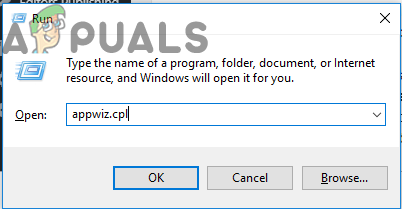
রান প্রম্পটে 'appwiz.cpl' টাইপ করা
- একবার আপনি ভিতরে .ুকলেন অ্যাপ্লিকেশন এবং বৈশিষ্ট্য মেনু, ইনস্টল থাকা অ্যাপ্লিকেশনগুলির তালিকার মাধ্যমে নীচে স্ক্রোল করুন এবং আপনি আনইনস্টল করতে চান এমন তৃতীয় পক্ষের সুরক্ষা স্যুটটি সনাক্ত করুন। আপনি এটি দেখতে পেলে ডান-ক্লিক করুন এবং চয়ন করুন আনইনস্টল করুন সদ্য প্রদর্শিত প্রসঙ্গ মেনু থেকে।
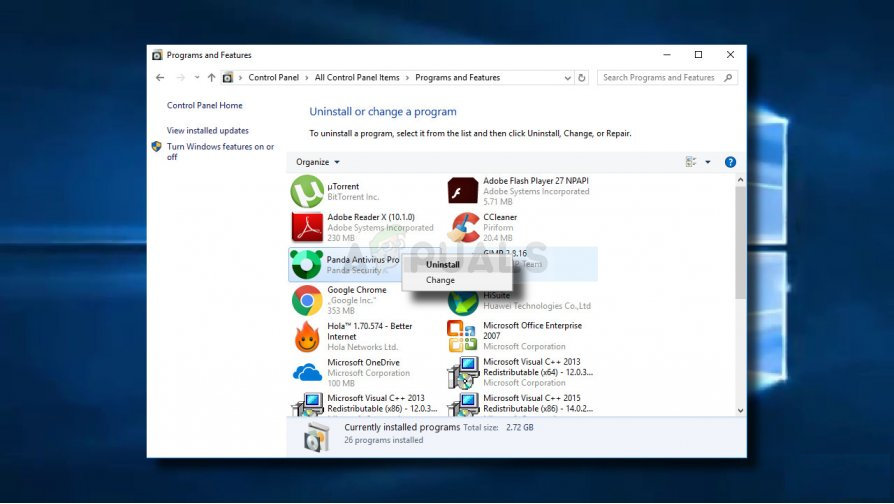
আপনার অ্যান্টিভাইরাস আনইনস্টল করা
- ইনস্টলেশনটি সম্পূর্ণ করতে অন-স্ক্রীন নির্দেশাবলী অনুসরণ করুন, তারপরে পরিবর্তনগুলি সংরক্ষণ করতে আপনার কম্পিউটার পুনরায় চালু করুন।
- এই নিবন্ধটি খুলুন ( এখানে ) এবং এভি স্যুটের সাথে যুক্ত যে কোনও অবশিষ্ট ফাইলগুলি সবেমাত্র আনইনস্টল করা হয়েছে সেগুলি সরাতে সেগুলির নির্দেশাবলী অনুসরণ করুন।
যদি এখনও একই সমস্যা দেখা দেয় বা এই পদ্ধতিটি আপনার নির্দিষ্ট দৃশ্যের জন্য প্রযোজ্য না হয়, তবে নীচের পরবর্তী সম্ভাব্য স্থিরিতে যান।
পদ্ধতি 2: সমস্ত বাহ্যিক ডিভাইস সংযোগ বিচ্ছিন্ন করুন
0x0000017 ‘খারাপ মেমোরি’ এর সাথে যুক্ত, তবে বাস্তবে, সমস্যাটি সম্ভবত সম্ভবত ঘটে কারণ মেমরির বরাদ্দ খুব বেশি, সুতরাং আপগ্রেড / ইনস্টলেশন প্রক্রিয়াটি সম্পূর্ণ করার জন্য সিস্টেমটির পর্যাপ্ত বাকী নেই।
প্রক্রিয়াটি সম্পূর্ণ করার জন্য আপনার কম্পিউটারটিকে হার্ডওয়্যার দিয়ে সজ্জিত করে অতিরিক্ত র্যাম যুক্ত করে সহজেই সমাধান করা যায়।
তবে আপনার পিসি স্পেসিফিকেশনগুলি আপগ্রেড করার কোনও পরিকল্পনা না থাকলে আপনি প্রতিটি অপ্রয়োজনীয় প্লাগ চাপিয়ে মেমরির বরাদ্দকে সহজ করতে পারবেন ইউ এস বি ডিভাইস । বেশ কয়েকটি প্রভাবিত ব্যবহারকারী নিশ্চিত করেছেন যে এই পদ্ধতিটি তাদের জন্য সফল ছিল।

অপ্রয়োজনীয় ইউএসবি পোর্টগুলি প্লাগ প্লাগিং করা হচ্ছে
ডিভাইসটি চলমান না থাকলে, এটিকে মেমরি সংরক্ষণের অনুমতি দেওয়ার দরকার নেই। এটি মাথায় রেখে, প্রতিটি অপ্রয়োজনীয় ইউএসবি ডিভাইস প্লাগ করুন এবং 0xc0000017 তৈরির প্রক্রিয়াটি পুনরাবৃত্তি করুন - রামডিস্ক ডিভাইস তৈরি করার মতো পর্যাপ্ত মেমরি নেই।
যদি এই দৃশ্যটি প্রযোজ্য না হয় বা আপনি অন্য কোনও পদ্ধতির সন্ধান করছেন তবে নীচের পরবর্তী সম্ভাব্য স্থিরিতে যান।
পদ্ধতি 3: মাদারবোর্ড ড্রাইভার আপডেট করা হচ্ছে
দেখা যাচ্ছে যে, এই সমস্যাটি মারাত্মক পুরানো মাদারবোর্ড ড্রাইভারের কারণেও হতে পারে যা উইন্ডোজ 10 এর সাথে সামঞ্জস্য করতে উপযুক্ত নয়, উইন্ডোজ 10-এ আপগ্রেড করার সময় আমরা 0xc0000017 ত্রুটির মুখোমুখি হয়েছি এমন বেশ কয়েকটি ব্যবহারকারী জানিয়েছেন যে প্রক্রিয়াটি শেষ পর্যন্ত সফল হয়েছিল তারা তাদের মাদারবোর্ড ড্রাইভারকে সর্বশেষ সংস্করণে আপডেট করার পরে।
উইন্ডোজ আপডেট মাদারবোর্ড ড্রাইভারগুলি আপডেট করতে ব্যর্থতার জন্য পরিচিত, সুতরাং এটি আপনাকে ম্যানুয়ালি করার সম্ভাবনা রয়েছে।
আপনার মাদারবোর্ডটি কীভাবে ম্যানুয়ালি আপডেট করতে হবে তার একটি দ্রুত গাইড এখানে:
- আপনার মাদারবোর্ড প্রস্তুতকারকের অফিসিয়াল ওয়েবসাইট দেখুন এবং উপলব্ধ সর্বশেষতম ড্রাইভারগুলি ডাউনলোড করুন। আপনি যদি আপনার মাদারবোর্ড মডেলটি না জানেন তবে আপনি ডাউনলোড ও ব্যবহার করতে পারেন স্পেসিফিকেশন এটি খুঁজে পেতে।
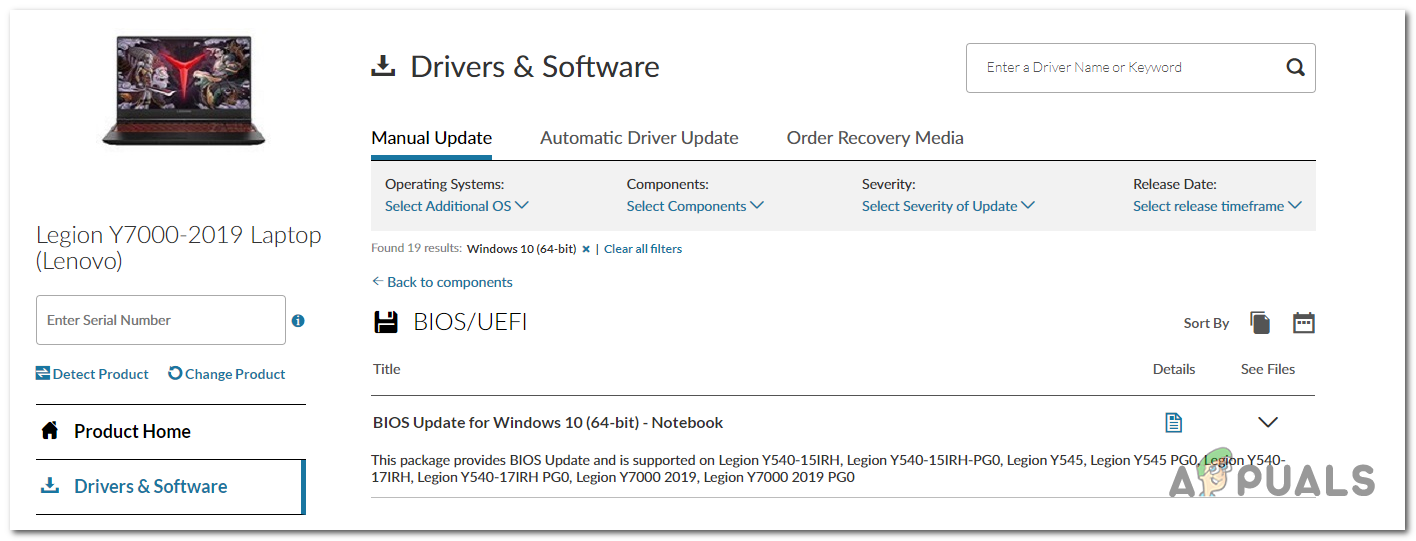
ডাউনলোড করছেন মাদারবোর্ড চালক
বিঃদ্রঃ: নিশ্চিত হয়ে নিন যে আপনি অফিসিয়াল চ্যানেলগুলি থেকে আপনার মাদারবোর্ড ড্রাইভারগুলি ডাউনলোড করেছেন। তৃতীয় পক্ষের ডাউনলোড ওয়েবসাইটগুলি থেকে দূরে থাকুন যতক্ষণ না আপনার একেবারে প্রবেশের প্রয়োজন হয়।
- ইনস্টলেশন এক্সিকিউটেবল ওপেন করুন এবং স্ক্রিনটি ইনস্টল করার অনুরোধটি অনুসরণ করুন যা পূর্বে ইনস্টল করতে ব্যর্থ হয়েছিল driver
- ইনস্টলেশন সম্পূর্ণ হয়ে গেলে, আপনার কম্পিউটারটি পুনরায় চালু করুন এবং পরবর্তী সিস্টেমের সূচনাতে সমস্যাটি সমাধান হয়েছে কিনা তা দেখুন।
যদি একই 0xc0000017 ত্রুটি কোডটি এখনও ঘটছে বা আপনার কাছে ইতিমধ্যে সর্বশেষতম ড্রাইভার সংস্করণ রয়েছে, নীচের পরবর্তী সম্ভাব্য স্থায়ী স্থানে যান।
পদ্ধতি 4: খারাপ মেমরি এন্ট্রিগুলি পরিষ্কার করা
মাইক্রোসফ্ট ইতিমধ্যে এই সমস্যাটি তদন্ত করেছে এবং নিশ্চিত করেছে যে বুট প্রক্রিয়া চলাকালীন ওএস উইন্ডোজ পিই পরিবেশের জন্য র্যাম ডিস্ক তৈরি করার চেষ্টা করে এমন ক্ষেত্রেও এই বিশেষ সমস্যাটি ঘটতে পারে। যদি এই অপারেশন চলাকালীন, বিসিডির দোকানে খারাপ মেমরি ব্লকগুলি সন্ধান করা হয় তবে আপনি এটি দেখতে আশা করতে পারেন 0xc0000017 ফলস্বরূপ ত্রুটি কোড।
যদি এই দৃশ্যাবলী প্রযোজ্য হয়, আপনি বিসিডি স্টোরের খারাপ মেমরির এন্ট্রিগুলি যাচাই করতে এবং পরিষ্কার করতে সক্ষম সিএমডি কমান্ডগুলির একটি সিরিজ ব্যবহার করে মোটামুটি সহজেই সমস্যাটি সমাধান করতে পারেন। এটি কীভাবে করা যায় তার জন্য এখানে একটি দ্রুত গাইড:
- টিপুন উইন্ডোজ কী + আর খোলার জন্য a চালান সংলাপ বাক্স পরবর্তী, টাইপ করুন ‘সেমিডি’ পাঠ্য বাক্সের ভিতরে এবং টিপুন Ctrl + Shift + enter একটি উন্নত কমান্ড প্রম্পট খুলতে। আপনি যখন ব্যবহারকারী অ্যাকাউন্ট নিয়ন্ত্রণ (ইউএসি) প্রম্পটে পাবেন, প্রশাসকের অনুরোধ অনুমোদনের জন্য হ্যাঁ ক্লিক করুন।
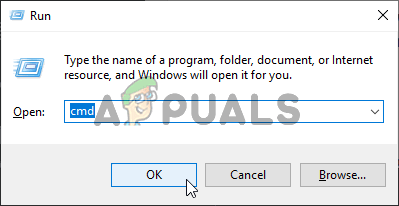
কমান্ড প্রম্পট রানিং
- একবার আপনি এলিভেটেড কমান্ড প্রম্পটের অভ্যন্তরে প্রবেশ করার পরে, নিম্নলিখিত কমান্ডটি টাইপ করুন এবং টিপুন প্রবেশ করান সমস্ত খারাপ মেমরি এন্ট্রি তালিকা করতে:
বিসিডিডিট / এনাম {ব্যাডমেমরি ory - উপরের তদন্তে আপনাকে দেখিয়েছে যে বিসিডি স্টোরটিতে সত্যই খারাপ মেমোরি ব্লক রয়েছে যা র্যামডিস্কটি তৈরি করা আটকাচ্ছে, তার পরের পদক্ষেপটি ent এন্ট্রিগুলি পরিষ্কার করা। এটি করতে, নিম্নলিখিত কমান্ডটি টাইপ করুন এবং টিপুন প্রবেশ করুন:
বিসিডিডিট / ডিলিটাল্যু {ব্যাডমেমরি} ব্যাডমেমরিলিস্ট - প্রক্রিয়াটি সফল হওয়ার পরে, আপনার কম্পিউটারটি পুনরায় চালু করুন এবং পরবর্তী সিস্টেমের সূচনাতে সমস্যাটি সমাধান হয়েছে কিনা তা দেখুন।
আপনি যদি এখনও মুখোমুখি হন 0xc0000017 ত্রুটি কোড এমনকি আপনি উপরের নির্দেশাবলী অনুসরণ করার পরেও নীচের পরবর্তী সম্ভাব্য স্থানে যান down
পদ্ধতি 5: BIOS থেকে হাইব্রিড গ্রাফিক্স অক্ষম করা হচ্ছে
দেখা যাচ্ছে, হাইব্রিড গ্রাফিক্স নামে সংহত এএমডি জিপিইউ কার্ডগুলিতে উপস্থিত একটি জিপিইউ বৈশিষ্ট্যের কারণেও এই সমস্যা দেখা দিতে পারে। বেশ কয়েকটি প্রভাবিত ব্যবহারকারী নিশ্চিত করেছেন যে তাদের বিআইওএস সেটিংসে যাওয়ার পরে এবং ডিভাইস কনফিগারেশন মেনু থেকে হাইব্রিড গ্রাফিক্স অক্ষম করার পরে, তারা কোনও অতিরিক্ত সমস্যা ছাড়াই সফলভাবে সম্পূর্ণ হয়েছে / ক্লিন ইনস্টল প্রক্রিয়াটি সম্পন্ন করেছে।
এই পদ্ধতিটি সাধারণত এইচপি দ্বারা উত্পাদিত জেডবুক মডেলগুলির সাথে সফল বলে জানা গেছে।
BIOS সেটিংস থেকে হাইব্রিড গ্রাফিক্স অক্ষম করার একটি দ্রুত গাইড এখানে:
- আপনার কম্পিউটারকে পাওয়ার করুন (বা এটি ইতিমধ্যে চালু থাকলে পুনরায় চালু করতে হবে)। প্রাথমিক লোডিং স্ক্রিনটি দেখার সাথে সাথেই বার বার সেটআপ (BIOS কী) টিপুন।
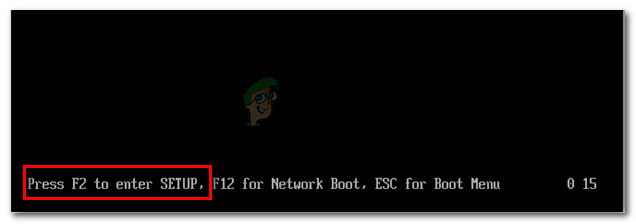
প্রারম্ভিক প্রক্রিয়া চলাকালীন BIOS কী টিপুন
বিঃদ্রঃ : বেশিরভাগ মাদারবোর্ডের সাথে, সেটআপ কীটি স্ক্রিনে প্রদর্শিত হবে। তবে আপনি যদি এটি না দেখেন তবে আপনি আপনার মাদারবোর্ডের মডেল অনুযায়ী আপনার BIOS সেটিংসে প্রবেশের নির্দিষ্ট নির্দেশাবলীর জন্য অনলাইনে অনুসন্ধান করতে পারেন।
- আপনি একবার আপনার BIOS সেটিংসের ভিতরে যাওয়ার জন্য পরিচালনা করে নেভিগেশন মেনু ব্যবহার করুন উন্নত তালিকা. একবার ভিতরে, নির্বাচন করুন ডিভাইস কনফিগারেশন মেনু এবং তা নিশ্চিত করুন গ্রাফিক্স ডিভাইস প্রস্তুুত বিচ্ছিন্ন গ্রাফিক্স পরিবর্তে হাইব্রিড গ্রাফিক্স।
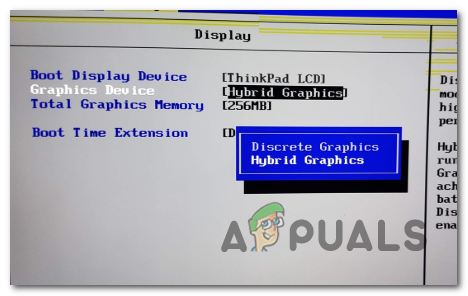
হাইব্রিড গ্রাফিক্স অক্ষম করা হচ্ছে
দ্রষ্টব্য: আপনি যদি এমন কোনও বিকল্প খুঁজে পান যা আপনাকে সেট করতে দেয় হাইব্রিড গ্রাফিক্স প্রতি অক্ষম, এটা কর.
- সুযোগটি বাছাই করে নিশ্চিত করুন পরিবর্তনগুলি সংরক্ষণ করুন এবং BIOS থেকে প্রস্থান করুন ।
- পরবর্তী স্টার্টআপ ক্রমটি সম্পূর্ণ হয়ে গেলে, একই সমস্যাটি এখনও ঘটছে কিনা তা দেখুন।
যদি এখনও একই সমস্যা দেখা দেয় তবে নীচের পরবর্তী পদ্ধতিতে যান।
পদ্ধতি 6: একটি পরিষ্কার বুটের পরে আপগ্রেড করা (যদি প্রযোজ্য হয়)
দেখা যাচ্ছে যে এখানে প্রচুর সম্ভাব্য অপরাধী রয়েছেন যা এই সমস্যাটির অনুমোদনের জন্য দায়ী হতে পারে। এবং এটি কেবলমাত্র তৃতীয় পক্ষের অ্যান্টিভাইরাস স্যুট নয় যা আপগ্রেডিং ইনস্টলেশনটিতে হস্তক্ষেপ করতে পারে, এটি ইউটিলিটি অ্যাপ্লিকেশন যা সাধারণত কোনও বিএসওডের সাথে জড়িত এমন দৃশ্যে সন্দেহ হয় না।
আপনি যদি মুখোমুখি হন 0xc0000017 উইন্ডোজ 10-এ কোনও পুরানো উইন্ডোজ সংস্করণ আপগ্রেড করার প্রয়াসের সময় বিএসওডের একটি পরিষ্কার বুটের পরে আপগ্রেড পুনরায় চেষ্টা করে আপনার তৃতীয় পক্ষের হস্তক্ষেপের সম্ভাবনা দূর করা উচিত।
আপনি যখন একটি পরিষ্কার বুট স্থিতি অর্জন করবেন, আপনার কম্পিউটার আপগ্রেড করার প্রক্রিয়াটি পেতে পারে এমন কোনও তৃতীয় পক্ষের পরিষেবা, প্রক্রিয়া বা প্রারম্ভিক আইটেম ছাড়াই শুরু হবে।
একটি পরিষ্কার বুট অবস্থা অর্জনের জন্য এখানে একটি দ্রুত গাইড রয়েছে যাতে আপনি অপারেশনটি আবার চেষ্টা করতে পারেন:
- খোলার ক চালান ডায়ালগ বক্স টিপে উইন্ডোজ কী + আর । একবার আপনি রান উইন্ডোতে প্রবেশ করলে, টাইপ করুন ' মিসকনফিগ ’ এবং টিপুন প্রবেশ করান খুলতে সিস্টেম কনফিগারেশন তালিকা. আপনাকে প্রম্পট করার পরে ব্যবহারকারী অ্যাকাউন্ট নিয়ন্ত্রণ (ইউএসি) , ক্লিক হ্যাঁ অ্যাডমিন অ্যাক্সেস প্রদান।
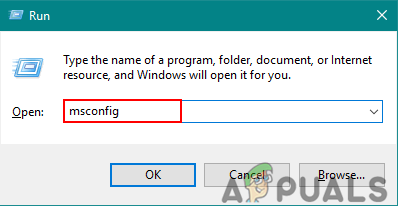
রান মাধ্যমে সিস্টেম কনফিগারেশন খোলার
- একবার আপনি ভিতরে প্রবেশ করতে পরিচালনা সিস্টেম কনফিগারেশন মেনুতে, ক্লিক করুন সেবা মেনু শীর্ষ থেকে ট্যাব। এরপরে, বাক্সটি ‘এর সাথে জড়িত তা নিশ্চিত করে শুরু করুন All microsoft services লুকান ' আমি পরীক্ষা করে দেখেছি. এটি নিশ্চিত করবে যে আপনি আপনার অপারেটিং সিস্টেমের জন্য প্রয়োজনীয় যে কোনও পরিষেবা ভুলবশত অক্ষম করবেন না।
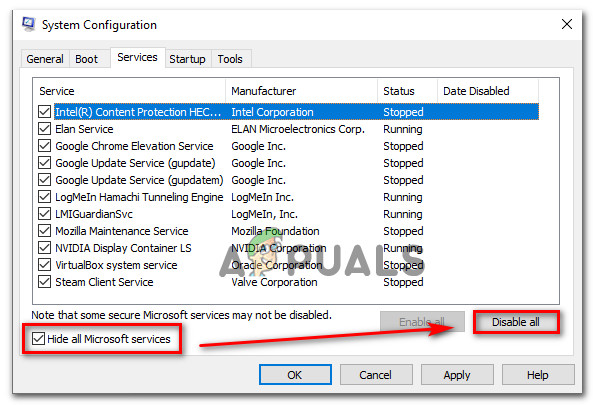
সমস্ত অ-মাইক্রোসফ্ট স্টার্টআপ আইটেম অক্ষম করা হচ্ছে
- প্রতিটি মাইক্রোসফ্ট পরিষেবা তালিকা থেকে বাদ দেওয়া হলে, ক্লিক করুন সব বিকল করে দাও পরবর্তী প্রারম্ভিক ক্রমের সময় কোনও ধরণের তৃতীয় পক্ষের পরিষেবা কার্যকরভাবে ডাকা থেকে বাঁচাতে বোতামটি।
- পরিষেবাগুলি মোকাবেলা করার পরে, এ যান শুরু ট্যাব এবং তারপরে ক্লিক করুন টাস্ক ম্যানেজার ওপেন করুন পরবর্তী মেনু থেকে
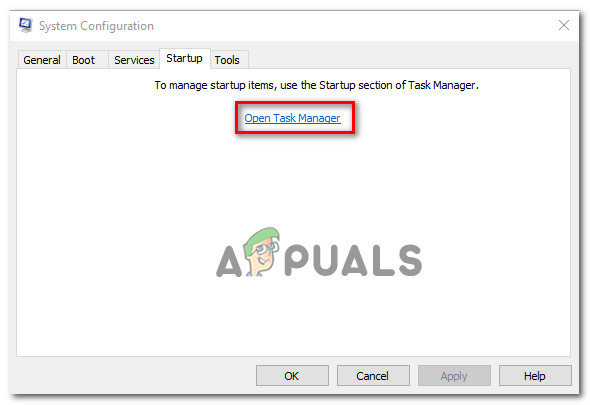
টাস্ক ম্যানেজারের মাধ্যমে স্টার্টআপ আইটেম উইন্ডো খোলার
- এরপরে আপনাকে সরাসরি পরিবহণ করা হবে শুরু টাস্ক ম্যানেজারের ট্যাব। একবার আপনি সেখানে পৌঁছে গেলে, নিয়মিতভাবে প্রতিটি তৃতীয় পক্ষের স্টার্টআপ পরিষেবাটি নির্বাচন করুন এবং এ ক্লিক করুন অক্ষম করুন পরবর্তী সিস্টেমের শুরুতে এগুলি বাদ দিতে পর্দার নীচে বোতামটি। আপনি পরবর্তী সিস্টেমের সূচনাতে কোনও প্রারম্ভকালীন পরিষেবা চালানোর অনুমতি না দেওয়া পর্যন্ত এটি না করা পর্যন্ত এটি করুন।
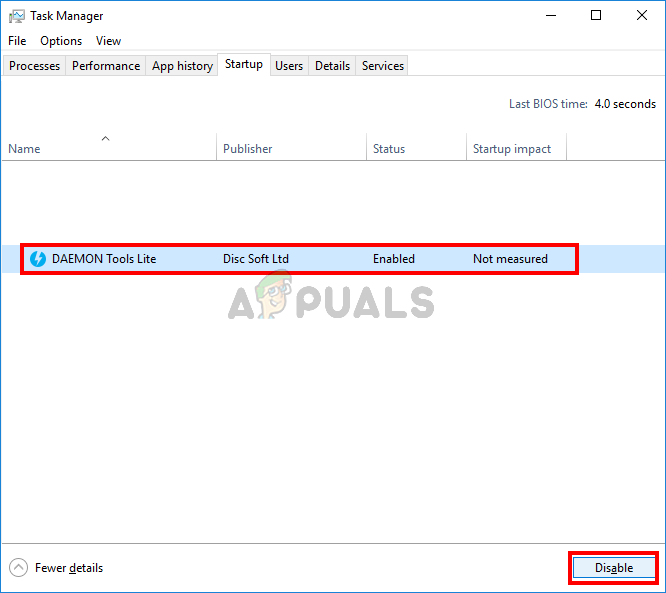
অ্যাপ্লিকেশন শুরু থেকে অক্ষম করা হচ্ছে
- একবার আপনি এই পদক্ষেপে পৌঁছে গেলে, পরিষ্কার বুট রাষ্ট্রের ভিত্তি অর্জন করা হবে। এখন, এর সুবিধা নেওয়ার জন্য, কেবল আপনার কম্পিউটারটি পুনরায় চালু করুন।
- পরবর্তী প্রারম্ভকালে, আপনার কম্পিউটারটি কেবলমাত্র প্রয়োজনীয় পরিষেবাগুলি এবং প্রক্রিয়াগুলি দিয়ে বুট করেছে। কোনও তৃতীয় পক্ষের আইটেমটি ত্রুটি কোডের কারণ ঘটছে কিনা তা পরীক্ষা করতে, আপগ্রেডিং প্রক্রিয়াটি পুনরাবৃত্তি করুন এবং দেখুন এখন সমস্যাটি সমাধান হয়েছে কিনা।
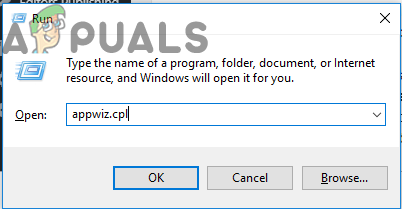
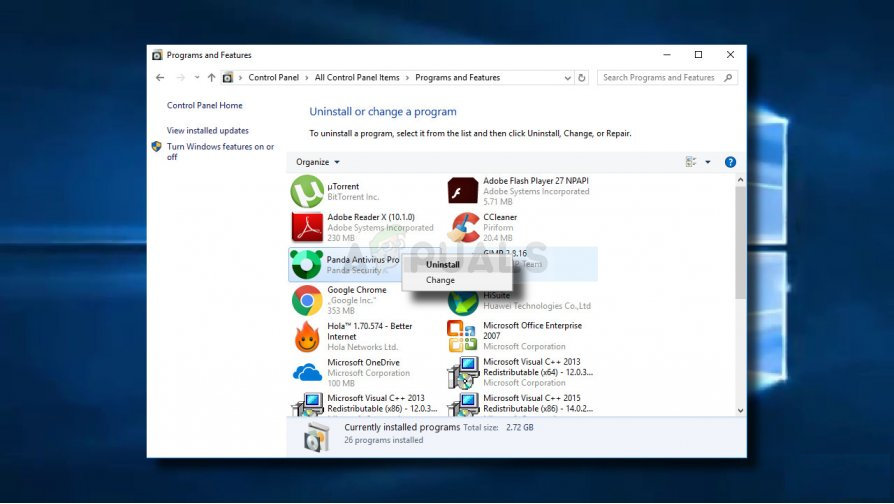
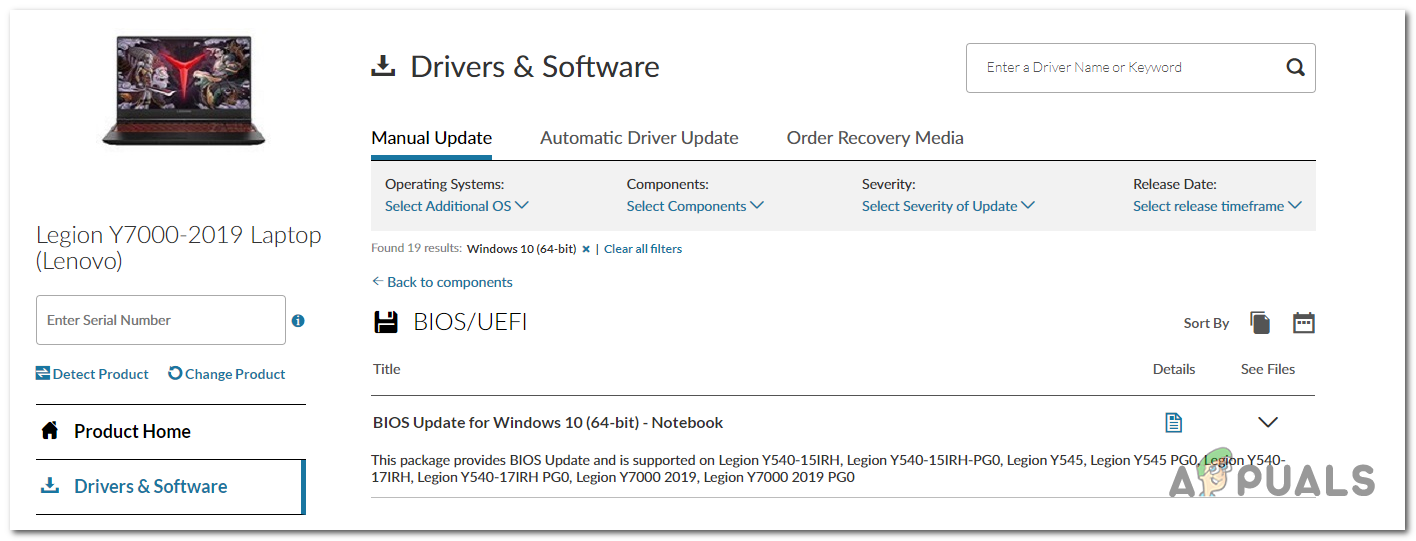
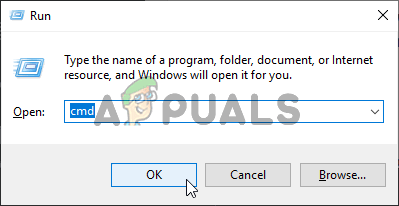
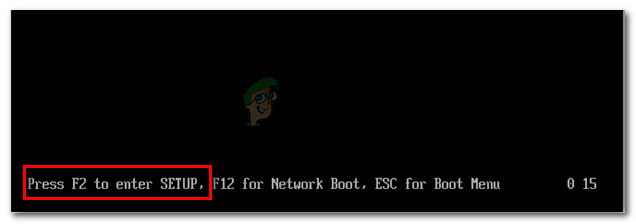
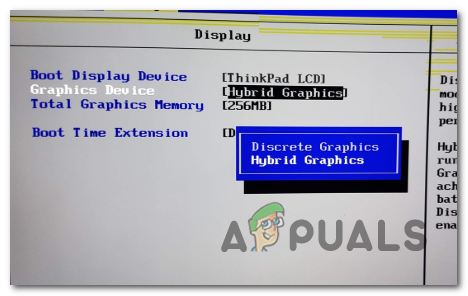
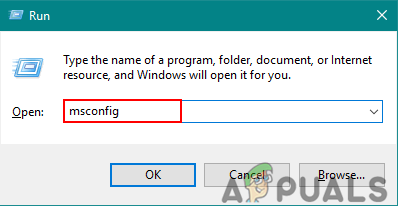
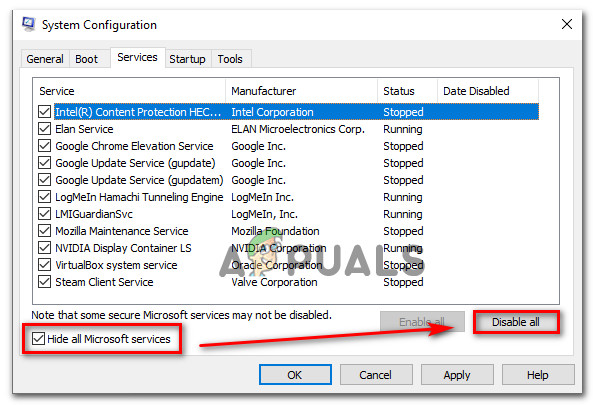
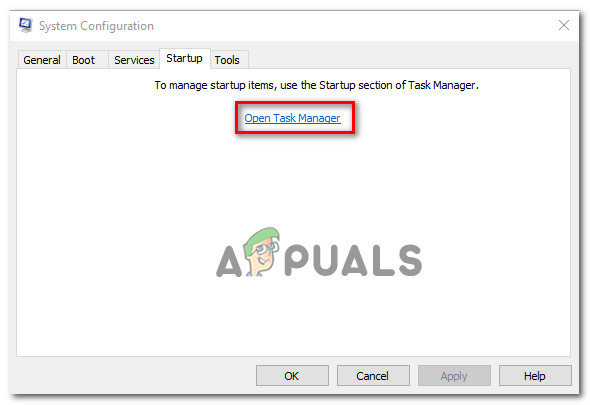
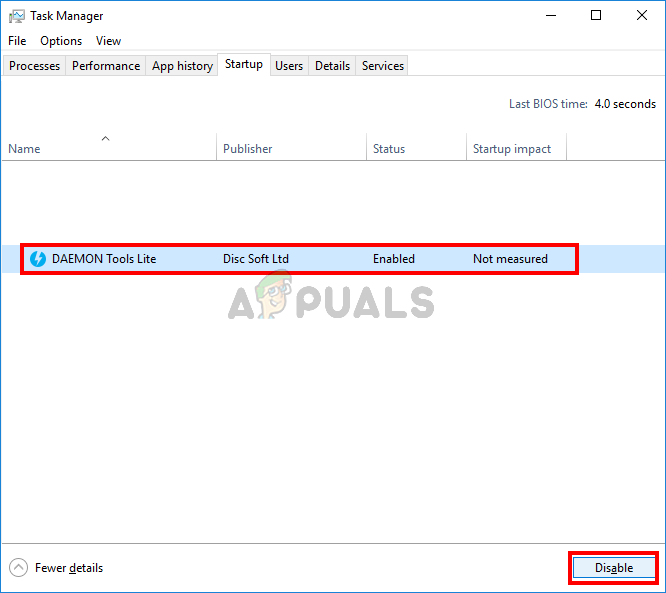










![ফরটনেট ত্রুটি 91 [স্থির]](https://jf-balio.pt/img/how-tos/07/fortnite-error-91.png)












